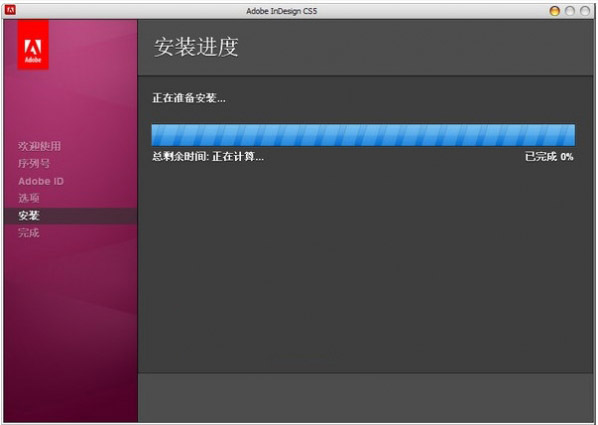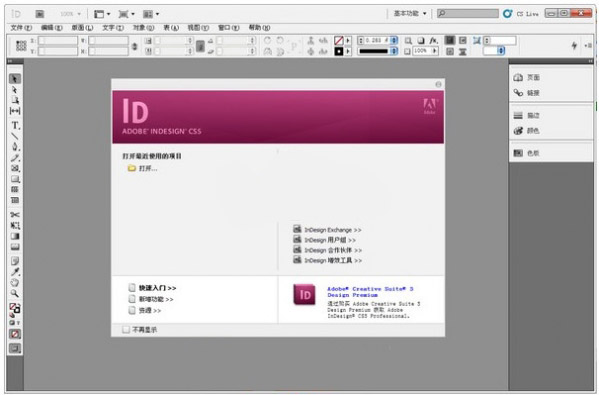Adobe InDesign CS5
- 类型:图像处理
- 大小:95M
- 平台:WinAll
- 语言:简体中文
- 版本:v1.0
- 时间:2022-09-06 20:01

Adobe InDesign CS5是一款专业排版软件。Adobe InDesign CS5与ps基本功能相似,所以在使用方面能很快入手。最大的特色是它可以与主流的Illustrator、Photoshop等的完美结合,强强联手打造完美图像。

Adobe InDesign CS5特色功能
实时印前检查
可自定义链接面板
SWF和pdf文件中的页面过渡
条件文本
导出为Adobe Flash CS4 Professional
交叉引用
智能参考线
使用swf文件导出实现交互式文档设计
跨页旋转
智能文本重排
Adobe indesign cs5安装教程
第一步:在本站下载Adobe indesign cs5安装包并解压,双击打开Adobe indesign cs5运行程序 ,如图一。
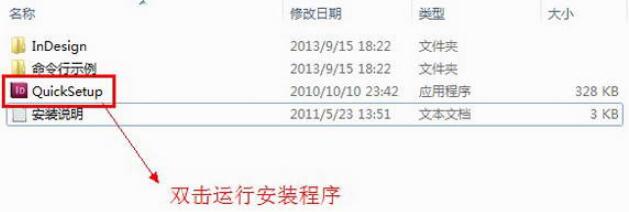
第二步:双击运行即可打开如下界面,由于Adobe indesign cs5软件是中文绿色版,所以无需复杂的安装步骤,直接点击“安装”即可。
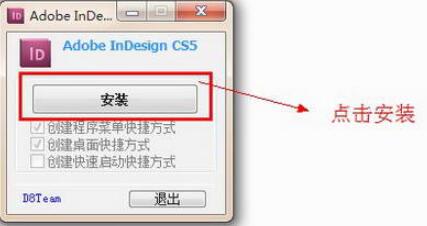
第三步:Adobe indesign cs5安装完成就会看到如下界面了,点击退出关闭安装程序即可。

第四步:安装完成,双击桌面Adobe indesign cs5图标即可启动程序。
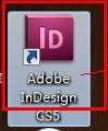
第五步:进入启动界面,这时你可以勾选下方“不再显示”选项,再点击关闭。这样当下次再启动Adobe indesign cs5时就会直接进入主界面,不显示该页了。当然还是看大家各自的使用习惯了,这一步可不做。
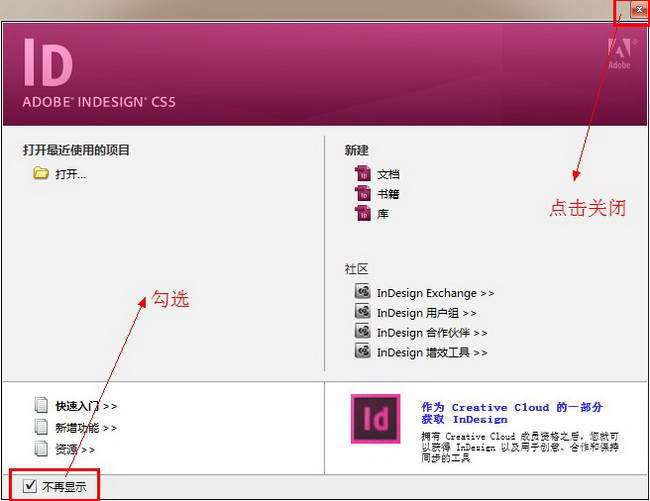
第六步:最后进入主界面,可以立即体验Adobe indesign cs5了。
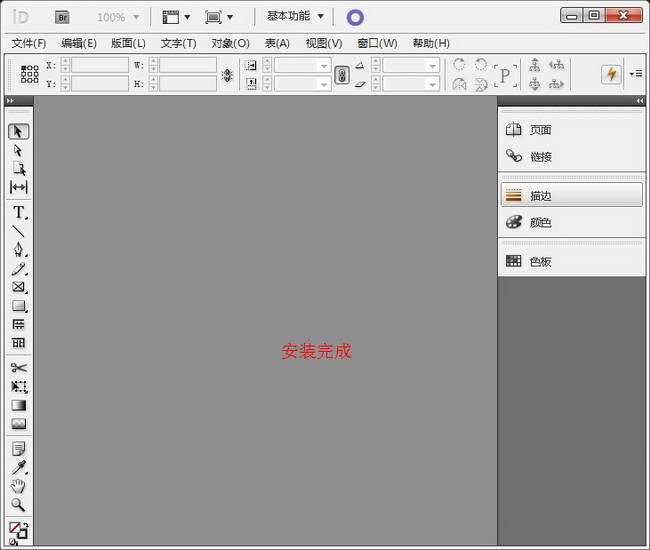
Adobe InDesign CS5使用方法
Adobe InDesign CS5排版教程:Adobe InDesign CS5是一款专业排版软件。使用Adobe InDesign CS5排版通常会用到的是插图和插字功能,下面我们一起来看下详细教程吧。
怎样使用ID(InDesign)来高效的排版
1、双击打开InDesign快捷方式,打开软件后,点击新建选项中的【文档】。
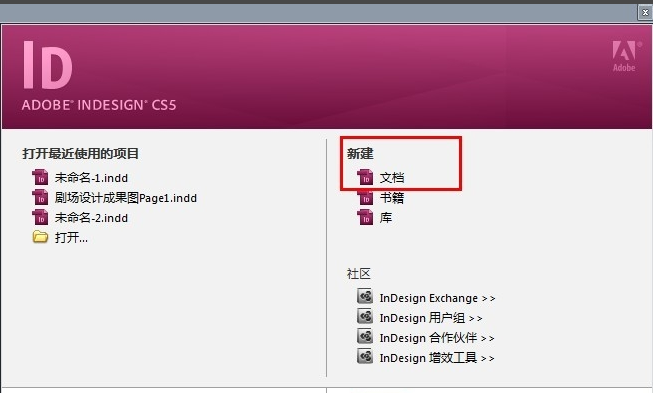
2、在弹出的对话框中我们选择需要的尺寸,比如A1图,就是1号图纸。然后点选右下角蓝色标记的【边距和分栏】。
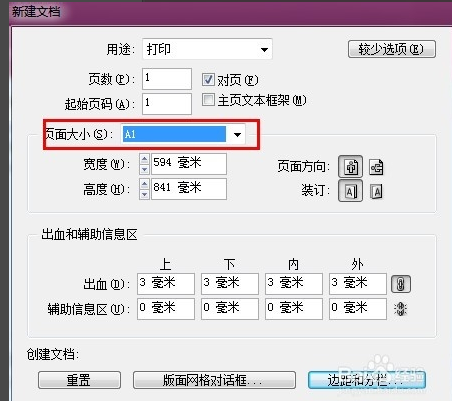
3、页面会变化,然后弹出一个对话框。可不调,直接点确定,我们就正式进入了排版编辑页面。
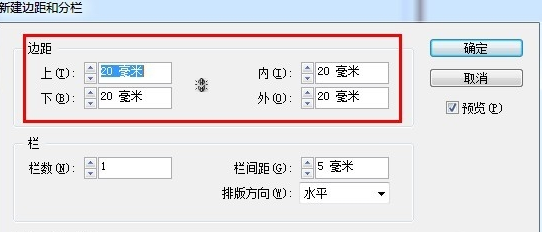
4、如果您要使用InDesign插入图片,您可以点击菜单栏中的【文件】,在弹出的选项中点击【置入】。
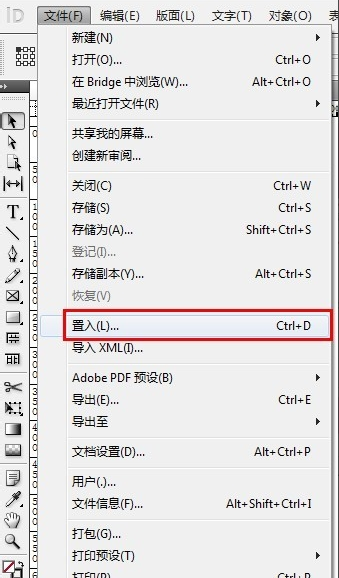
5、选择您要导入的图片点击【打开】就可以了。
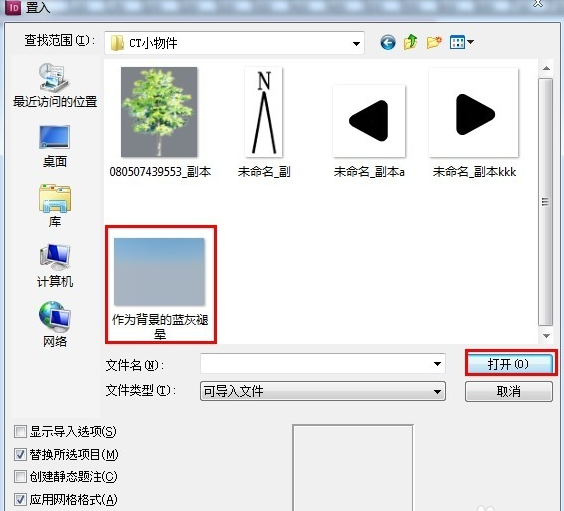
6、点住鼠标左键像SU画矩形一样把你要的图片插进去。还可以再调整位置和大小。
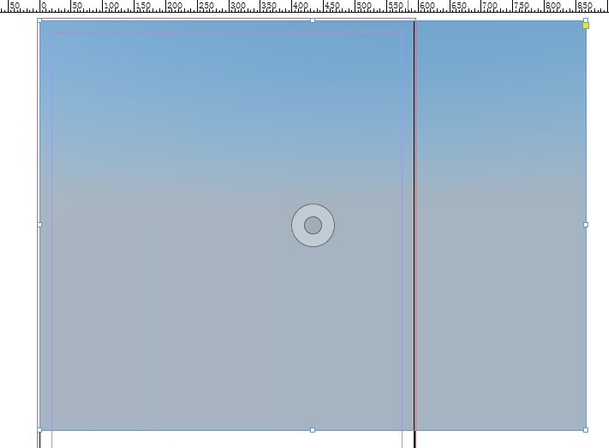
7、如果您要插字。在右边选项栏里点这个T型图标即可。

8、在InDesign顶部,您可以修改字形和字号等,您可以自行选择。

9、你可以将您排版好的文件导出,点击InDesign菜单栏中的【文件】,选择【导出】。选择你要保存的位置,点击确定。
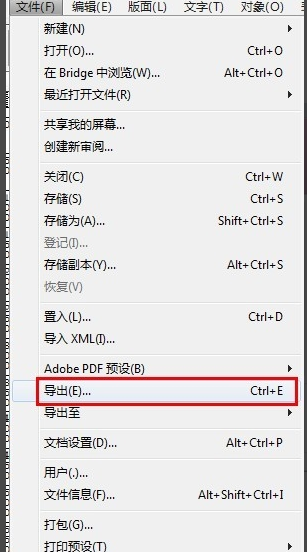
10、会出现一个对话框,建议如图所示调整参数,导出的图大小适中,清晰可辨。
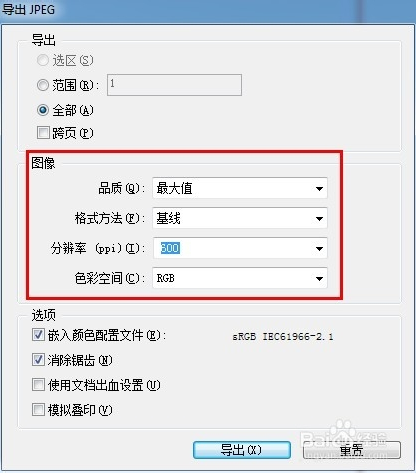
11、您就可以看到您导出的排版效果了。

Adobe InDesign CS5常见问题
Adobe InDesign CS5怎么导出PDF?
我们在Adobe InDesign CS5编辑完,可以将其内容导出。经常使用的便是这pdf格式的,下面我们一起来瞧瞧该如何操作吧。
1、想导出PDF格式文件需要先进行打印预设设置。点击InDesign文件菜单,然后在快捷菜单中选择“adobe pdf 预设”选项,再点击定义。
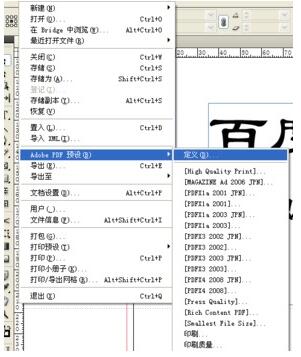
2、进入adobe pdf 预设界面,在这里可以新建设置,也可任意选择其中一个进行编辑修改。小编这里就选择直接编辑了。
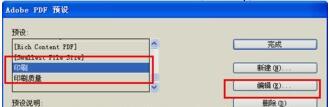
3、常规设置:输入预设名称,如印刷。兼容性选择acrobat pdf 1.3。
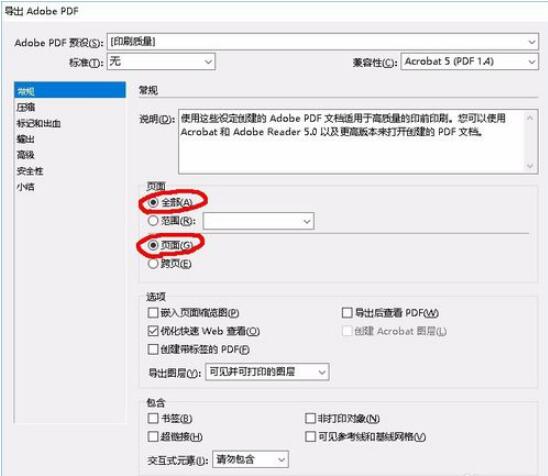
4、之后再根据自己的需求设置一下压缩设置。
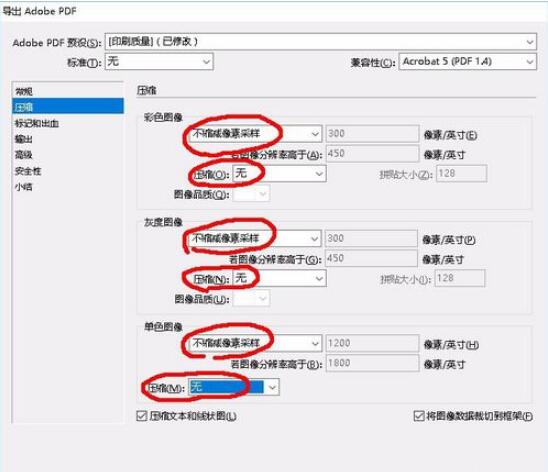
5、标记和出血设置:
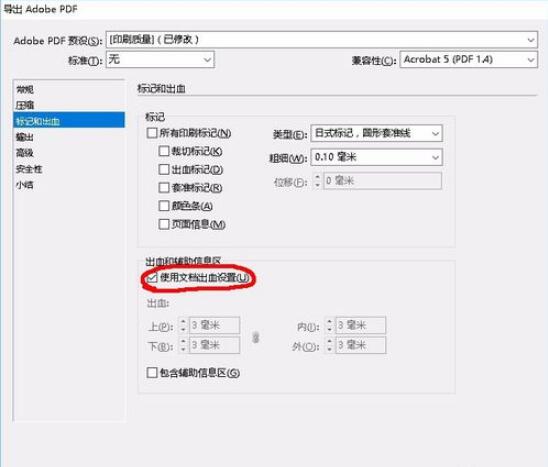
6、输出设置:在右侧可设置颜色转换。
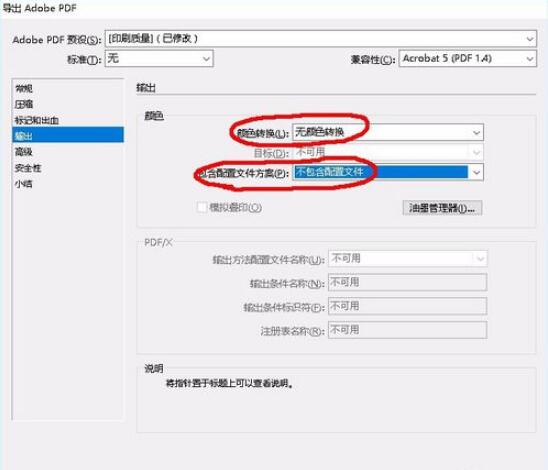
7、以上参数界面中也会有相关提示说明,大家根据指示操作即可。完成以后点击确定再点完成即可。
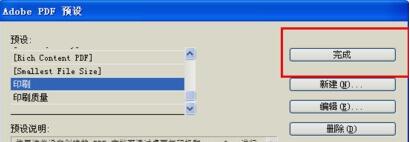
8、最后点击文件——导出,这里选择印刷就能按我们的标准导出PDF格式的文件了。
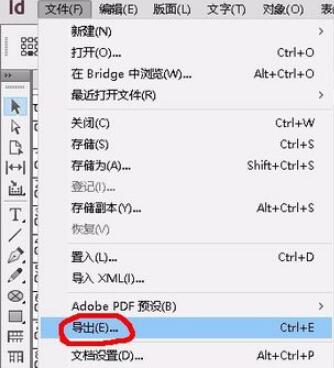
photoshop 和 indesign 的区别是什么 ?
InDesign:简单来说它是用来排版的工具,对于版面设计很实用。如果我们想要轻松排版,如杂志排版,各种图片,表格,文字等多项内容时及页数极多的情况下,使用它更方便些。最后来讲一下印刷方面,它比PS更清晰,打印效果会更好些。
photoshop:这款软件我们应该很熟悉了吧,专业的图像处理软件,需要一定的基础更容易上手些。主要是对图片精确处理,如图片色彩处理,图片合成等复杂内容。如果是对图像要求非常高建议使用它。
photoshop下载地址 :http://www.51xiazai.cn578226
Adobe InDesign CS5更新日志:
1.修改用户提交bug
2.添加新功能
硕网推荐
Adobe InDesign是Adobe公司的一个 桌面出版 (DTP) 的应用程序,主要用于各种印刷品的排版编辑。该软件是直接针对其竞争对手QuarkXPress而发布的。小编还精心为您准备了{recommendWords}